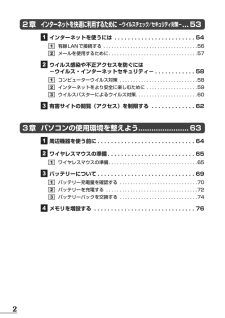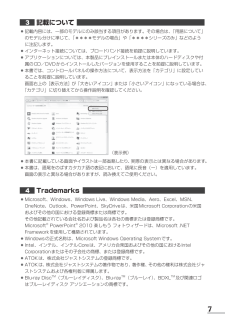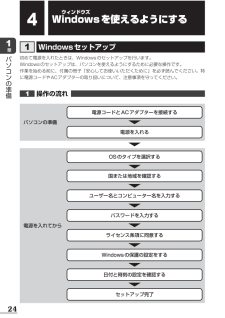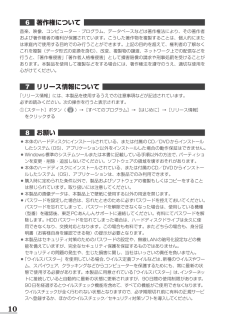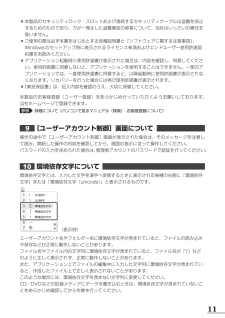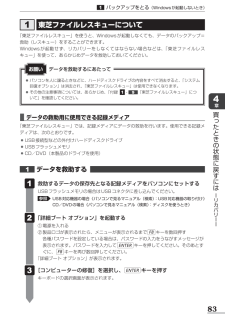Q&A
取扱説明書・マニュアル (文書検索対応分のみ)
"接続"2 件の検索結果
"接続"1410 - 1420 件目を表示
全般
質問者が納得補足分
テレビの説明書107頁に記載のある内容を注意事項や制限事項等を含んで熟読して理解してください。
※1366x768のモード(パネルのネイティブな解像度)はPのディスプレイ・ドライバでは対応できない可能性があります。
----------------------------------------------------
>デュアルディスプレイについて。ノートPC(dynabook T451 58E)にテレビを接続し、デュアルディスプレイとして使用できるでしょうか?
可能ですが…。
テレビ側...
4455日前view94
全般
質問者が納得"カバーを閉じたときの操作"を"何もしない"してください。以下参照です。
http://dynabook.com/assistpc/faq/pcdata/009860.htm
4870日前view132
22章 インターネットを快適に利用するために -ウイルスチェック/セキュリティ対策- ...53 インターネットを使うには ........................54 有線LANで接続する ...................................56 メールを使用するために .................................57 ウイルス感染や不正アクセスを防ぐには-ウイルス・インターネットセキュリティ- ............58 コンピューターウイルス対策 .............................58 インターネットをより安全に楽しむために ...................59 ウイルスバスターによるウイルス対策 .......................60 有害サイトの閲覧(アクセス)を制限する .............623章 パソコンの使用環境を整えよう.......................63 周辺機器を使う前に .............................64 ...
7記載について ●記載内容には、一部のモデルにのみ該当する項目があります。その場合は、 「用語について」のモデル分けに準じて、「****モデルの場合」や「****シリーズのみ」などのように注記します。 ●インターネット接続については、ブロードバンド接続を前提に説明しています。 ●アプリケーションについては、本製品にプレインストールまたは本体のハードディスクや付属のCD/DVDからインストールしたバージョンを使用することを前提に説明しています。 ●本書では、コントロールパネルの操作方法について、表示方法を「カテゴリ」に設定していることを前提に説明しています。 画面右上の[表示方法]が「大きいアイコン」または「小さいアイコン」になっている場合は、「カテゴリ」に切り替えてから操作説明を確認してください。 (表示例) ●本書に記載している画面やイラストは一部省略したり、 実際の表示とは異なる場合があります。 ●本書は、語尾をのばすカタカナ語の表記において、語尾に長音(ー)を適用しています。 画面の表示と異なる場合がありますが、読み換えてご使用ください。Trademarks ●Microsoft、Windows、Win...
17章パソコンの準備各部の名称 ー外観図ーシステムインジケーター システムインジケーターは、点灯状態によって、パソコン本体がどのような動作をしているのかを知ることができます。DC IN LED 電源コード接続の状態 参照 P.46Power LED 電源の状態 参照 P.46Battery LED バッテリーの状態 参照 P.70Disk LED本体のハードディスクやドライブなどにアクセスしている参照 《パソコンで見るマニュアル(検索) :ハードディスクドライブに関する表示》ブリッジメディアLEDブリッジメディアスロットにアクセスしている参照 《パソコンで見るマニュアル(検索) :メディアカードのデータについて》ワイヤレス コミュニケーションLED無線通信機能(無線LAN機能/WiMAX機能*1/Bluetooth機能*2)の状態参照 無線LANについて《パソコンで見るマニュアル(検索) :ワイヤレスコミュニケーションLEDが点灯》 WiMAXについて『WiMAXガイド』 Bluetoothについて 《パソコンで見るマニュアル(検索): Bluetooth機能を使おう》*1 WiMAX機能搭載モデルのみ...
16章パソコンの準備ここでは、各部の名前と機能を簡単に説明します。それぞれの詳細は、各参照ページや『パソコンで見るマニュアル』を確認してください。 ●本製品に表示されている、コネクタ、LED、スイッチのマーク(アイコン) 、およびキーボード上のマーク(アイコン)は最大構成を想定した設計となっています。ご購入いただいたモデルによっては、機能のないものがあります。ご購入のモデルの仕様については、 『dynabook**** (お使いの機種名)シリーズをお使いのかたへ』を確認してください。外観図についてお願いキーボードこの部分に無線LANアンテナ、Bluetoothアンテナ*1が内蔵されています。*1 Bluetooth機 能 搭 載 モデルのみヒンジスピーカースピーカー HDMI出力端子*HDMI端子搭載モデルのみHDMIケーブルを接続して、HDMI入力対応機器(テレビ、プロジェクターなど)にパソコンの映像を表示します。電源スイッチ RGBコネクタ外部ディスプレイと接続して、パソコンの映像を外部ディスプレイに表示します。通風孔パソコン本体内部の熱を外部に逃がすためのものです。ふさがないでください。シ...
24章パソコンの準備Wウィンドウズindowsを使えるようにするWindowsセットアップ初めて電源を入れたときは、Windowsのセットアップを行います。Windowsのセットアップは、パソコンを使えるようにするために必要な操作です。作業を始める前に、付属の冊子『安心してお使いいただくために』を必ず読んでください。特に電源コードやACアダプターの取り扱いについて、注意事項を守ってください。操作の流れ パソコンの準備電源を入れてから電源コードとACアダプターを接続する国または地域を確認する電源を入れるユーザー名とコンピューター名を入力するパスワードを入力するライセンス条項に同意するWindowsの保護の設定をする日付と時刻の設定を確認するセットアップ完了OSのタイプを選択する
9プロセッサ(CPU)に関するご注意 本製品に使われているプロセッサ(CPU)の処理能力は次のような条件によって違いが現れます。 ●周辺機器を接続して本製品を使用する場合 ●ACアダプターを接続せずバッテリー駆動にて本製品を使用する場合 ●マルチメディアゲームや特殊効果を含む映像を本製品にてお楽しみの場合 ●本製品を通常の電話回線、もしくは低速度のネットワークに接続して使用する場合 ●複雑な造形に使用するソフト(たとえば、運用に高性能コンピューターが必要に設計されているデザイン用アプリケーションソフト)を本製品上で使用する場合 ●気圧が低い高所にて本製品を使用する場合 目安として、標高1,000メートル(3,280フィート)以上をお考えください。 ●目安として、気温5~30℃(高所の場合25℃)の範囲を超えるような外気温の状態で本製品を使用する場合本製品のハードウェア構成に変更が生じる場合、CPUの処理能力が実際には仕様と異なる場合があります。また、ある状況下においては、本製品は自動的にシャットダウンする場合があります。これは、当社が推奨する設定、使用環境の範囲を超えた状態で本製品が使用された場合、お客様のデ...
10著作権について 音楽、映像、コンピューター・プログラム、データベースなどは著作権法により、その著作者および著作権者の権利が保護されています。こうした著作物を複製することは、個人的にまたは家庭内で使用する目的でのみ行うことができます。上記の目的を超えて、権利者の了解なくこれを複製(データ形式の変換を含む) 、改変、複製物の譲渡、ネットワーク上での配信などを行うと、 「著作権侵害」 「著作者人格権侵害」として損害賠償の請求や刑事処罰を受けることがあります。本製品を使用して複製などをする場合には、著作権法を遵守のうえ、適切な使用を心がけてください。リリース情報について 「リリース情報」には、本製品を使用するうえでの注意事項などが記述されています。必ずお読みください。次の操作を行うと表示されます。① [スタート]ボタン()→[すべてのプログラム]→[はじめに]→[リリース情報]をクリックするお願い ●本体のハードディスクにインストールされている、または付属のCD/DVDからインストールしたシステム (OS)、アプリケーション以外をインストールした場合の動作保証はできません。 ●Windows標準のシステムツー...
11 ●本製品のセキュリティロック・スロットおよび接続するセキュリティケーブルは盗難を抑止するためのものであり、万が一発生した盗難事故の被害について、当社はいっさいの責任を負いません。 ●ご使用の際は必ず本書をはじめとする各種説明書と『ソフトウェアに関する注意事項』、Windowsのセットアップ時に表示されるライセンス条項およびエンドユーザー使用許諾契約書をお読みください。 ●アプリケーション起動時に使用許諾書が表示された場合は、内容を確認し、同意してください。使用許諾書に同意しないと、アプリケーションを使用することはできません。一部のアプリケーションでは、一度使用許諾書に同意すると、以降起動時に使用許諾書が表示されなくなります。リカバリーを行った場合には再び使用許諾書が表示されます。 ●『東芝保証書』は、記入内容を確認のうえ、大切に保管してください。本製品のお客様登録(ユーザー登録)をあらかじめ行っていただくようお願いしております。当社ホームページで登録できます。参照 詳細について《パソコンで見るマニュアル(検索) :お客様登録について》[ユーザーアカウント制御]画面について 操作の途中で[ユーザーアカウン...
18章パソコンの準備各部の名称 ー外観図ー背面図 USBコネクタUSB対応機器を接続します。USB2.0規格に対応しています。コネクタ内部は黒色です。タッチパッド、左ボタン、右ボタン、タッチパッド オン/オフボタン( P.20)ドライブドライブには、CD/DVD/ブルーレイディスクをセットします。*ブルーレイディスクはブルーレイディスクドライブ搭載モデルのみ 電源コネクタ( P.26)
83章買 たときの状態に戻すには リカバリ 東芝ファイルレスキューについて「東芝ファイルレスキュー」を使う と、Windowsが起動しなくても、データのバックアップ=救助(レスキュー)をすることができます。Windowsが起動せず、リカバリーをしなくてはならない場合などは、 「東芝ファイルレスキュー」を使って、あらかじめデータを救助しておいてください。 ●パソコンを人に譲るときなどに、ハードディスクドライブの内容をすべて消去すると、「システム回復オプション」は消去され、「東芝ファイルレスキュー」は使用できなくなります。 ●その他の注意事項については、あらかじめ、「付録 - 「東芝ファイルレスキュー」について」を確認してください。データを救助するにあたってお願いデータを救助する 救助するデータの保存先となる記録メディアをパソコンにセットするUSBフラッシュメモリの場合はUSBコネクタに差し込んでください。参照 USB対応機器の場合《パソコンで見るマニュアル(検索) :USB対応機器の取り付け》CD/DVDの場合《パソコンで見るマニュアル(検索) :ディスクを使うとき》 「詳細ブート オプション」を起...
- 1